https://docs.microsoft.com/ja-jp/windows/wsl/installPC を Core-i7 12700K で組み直したので、Windows11 もクリーンインストールし、環境構築中です。
UNIX 系のコマンドラインツールには Windows が持っていないものがたくさんあって、コンソール(Windows Terminal)を多用する自分としてはインストールしておきたい。Cygwin とか MSYS2 もあるけど、できれば使い慣れた ArchLinux がいい。そうすると WSL2 を使ってインストールしてしまえばいいのかな、と思ってたんですが……。
WSL2 を利用するには、Microsoft 公式の Windows Subsystem for Linux に関するドキュメント を読みながら進めるのが良さそうなんですが、ここで「Windows の機能の有効化または無効化」で、サービスを有効にしておく必要があります。なのでその設定を開いてみたのですが…。
- Hyper-V
ハードウェア上でハイパーバイザが動作し、その上にOSが乗る Type 1 ハイパーバイザ。Intel VT や AMD-V などのハードウェア支援が必須。高速。Windows もハイパーバイザの上で動作する形になる。 - Windows ハイパーバイザープラットフォーム
Hyper-V が管理するハイパーバイザー上でのパーティションの作成と管理、構成を行うプラットフォーム。 - 仮想マシンプラットフォーム
よくわからないけど、複数の仮想マシンの作成と管理のためのプラットフォームなんでしょう。違いがよくわかりませんが。
WSL2 はどれが必要なのか、やっぱりわかりません。WSL のインストール を見てもその辺は書いていないので、まずはこのページにあることをやってみましょう。
管理者の PowerShell または Windows コマンド プロンプトに次のコマンドを入力し、コンピューターを再起動することによって、Linux 用 Windows サブシステム (WSL) を実行するために必要なすべてをインストールできるようになりました。
wsl --installこのコマンドを実行すると、必要なオプション コンポーネントの有効化、最新 Linux カーネルのダウンロード、WSL 2 の既定としての設定、および Linux ディストリビューションのインストールが実行されます " (既定では Ubuntu です。変更するには以下を参照してください) "。
だそうなので、上記の「Windows の機能」の有効無効は気にせずにやってみます。
PowerShell 7 を管理者モードで開き、
なんとなんと!仮想マシンプラットフォームをインストールしています。それでいいの? Hyper-V はどこいったの?
ともあれ、リブートしてみます。
再起動して「Windowsの機能」を開いてみると、「Linux 用 Windows サブシステム」と「仮想マシンプラットフォーム」にチェックが入っていました。
そしてPowerShellが自動的に開き、Ubuntuをインストールし始めました。


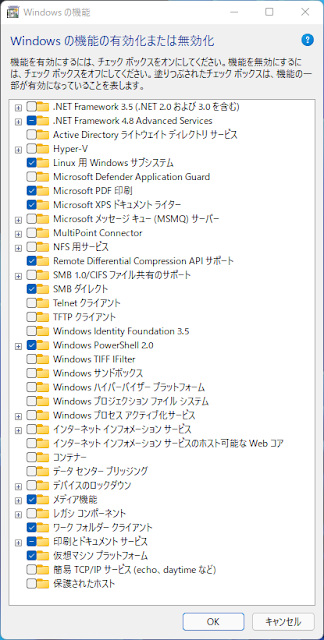



0 件のコメント:
コメントを投稿